您是否注意到,當您插入電源一段時間後,您的 MacBook 的電池會充電至 80% 或 90% 而不是 100%?當您的 Mac 達到 80% 時,您的 Mac 可能會停止、暫停或減慢電池充電速度。似乎在達到 80% 的閾值後,需要更長的時間才能為其餘部分充電。那麼,為什麼您的計算機不能盡可能快地直接達到 100%?
您可能認為您的 Mac 或電池有問題,但出現這種情況的可能原因是您的 Mac 正試圖利用其智能來延長電池壽命。換句話說,這是一個功能。但是,如果您想確保您的 Mac 盡快充滿電,您仍然可以暫時或永久關閉此功能。此功能稱為優化電池充電。
什麼是優化電池充電?
Apple 在 macOS Bir Sur 中引入了此功能。因此,如果您的 Mac 運行的是 Big Sur 或更高版本,那麼您就有了。此功能默認啟用。這是一種人工智能,可以查看您的日常充電習慣,並使用此信息通過修改充電速度來最大限度地延長電池壽命。根據您的習慣,您的 Mac 會預測您何時拔下電源,然後將充滿電延遲到該時間之前。如果您點擊菜單欄中的“電池”圖標,可能會出現一條通知,顯示類似On Hold: 84% 或Charging on Hold 之類的內容,表明此功能當前已激活。這是為了隨著時間的推移保持電池健康並減緩電池的自然老化。
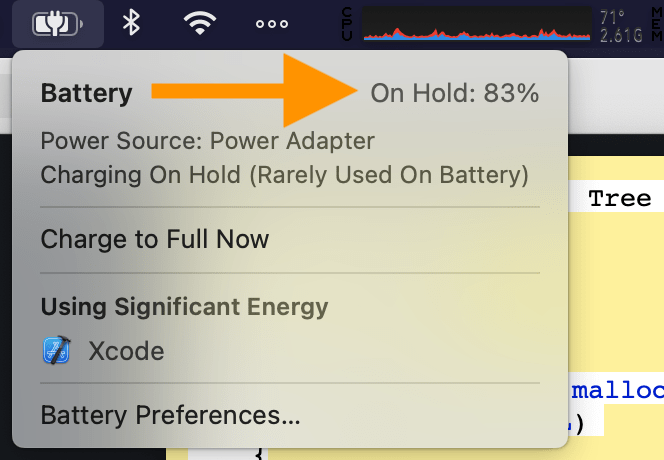
優化的電池充電通過持續管理 MacBook 的充電速度來幫助保持電池健康。雖然這是一個很好的功能,但您可能並不總是想使用它。在某些情況下,您可能希望盡快使 Mac 的電池電量盡可能高。例如,您可能需要快速離開家,並且您可能希望快速為您的 Mac 充電,因為您的充電機會可能有限。
關閉優化電池充電以強制 Mac 充滿電
如果單擊 Mac 菜單欄中的電池圖標,您將看到有關電池狀態的各種消息充電:
如果您看到“正在暫停充電”的通知,則表示電池充電已暫停。如果您看到一條通知顯示“充電暫停(很少使用電池)”,這意味著您的 MacBook 幾乎從未從電源上拔下。您可能還會看到有關 Mac 何時達到 100% 的通知。這意味著您的充電是動態控制的。
有不同的選擇。我在這裡解釋一下:
第一個 選項是不更改設置,但如果您需要盡快充電,您可以讓 Mac 恢復充電。方法如下:當您的 Mac 正在充電時,單擊右上角菜單欄中的電池圖標。點擊立即充值選項。現在您的充電將恢復,因為您僅為此次充電禁用了優化電池充電。 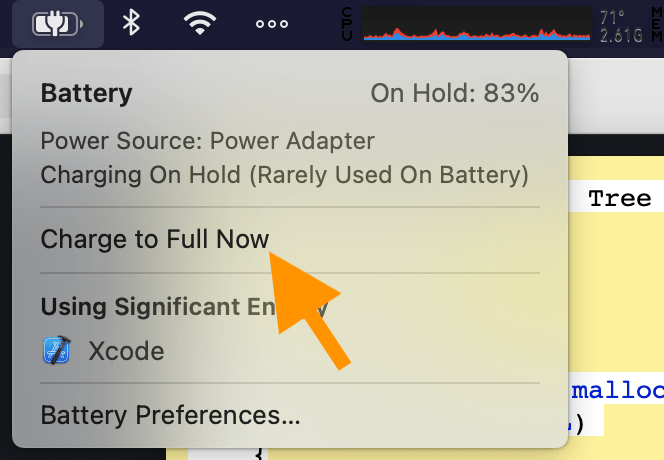 第二個選項是暫時關閉它。方法如下:macOS Ventura 或更高版本:轉到系統設置 >電池(邊欄),然後單擊電池旁邊的信息 (i)健康並將“優化電池充電”開關切換為關閉,然後選擇“關閉直到明天”。 macOS Monterey 或更早版本:轉到系統偏好設置 >電池,然後點擊邊欄中的電池並取消選中“優化電池充電”框並選擇“關閉直到明天。”第三個選項是永久關閉它(您可以隨時再次打開它)。不建議使用此選項。如果您想盡快將 MacBook 充滿電,您可以使用第一個或第二個選項。只需按照與第二個選項相同的步驟操作,這次選擇“關閉”。您的電池健康狀況可能比預期更快惡化。
第二個選項是暫時關閉它。方法如下:macOS Ventura 或更高版本:轉到系統設置 >電池(邊欄),然後單擊電池旁邊的信息 (i)健康並將“優化電池充電”開關切換為關閉,然後選擇“關閉直到明天”。 macOS Monterey 或更早版本:轉到系統偏好設置 >電池,然後點擊邊欄中的電池並取消選中“優化電池充電”框並選擇“關閉直到明天。”第三個選項是永久關閉它(您可以隨時再次打開它)。不建議使用此選項。如果您想盡快將 MacBook 充滿電,您可以使用第一個或第二個選項。只需按照與第二個選項相同的步驟操作,這次選擇“關閉”。您的電池健康狀況可能比預期更快惡化。 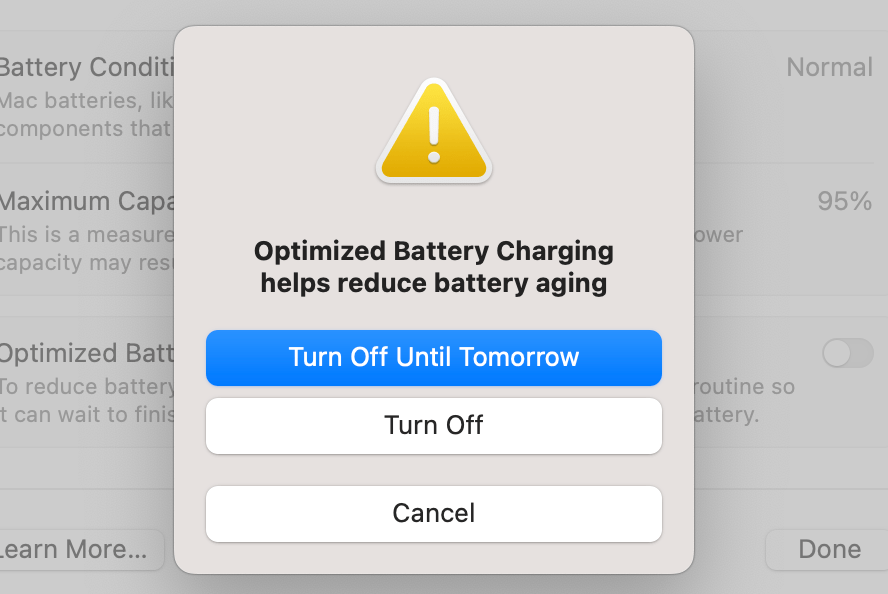
相關文章